
こんにちは!器械いじりや最新テクノロジーが大好きなkensirouです。
通常Windowsのアップデートなどをする時は「復元ポイント」が自動で作成され「システムの復元」でアップデート前の状態に戻すことができるけど、自分でソフトをインストールしたりWindowsをカスタマイズする場合は「復元ポイント」は自動作成されないことが多いです。
だから自分で「復元ポイント」を作成しておかなければいけないけど「復元ポイント」を自分で作成するのはちょっと面倒くさいのが難点。
そこでおすすめしたいのがワンクリックで「復元ポイント」を作成でき、「システムの復元」も実行できるフリーソフトの【Restore Point Creator】
この記事ではは【Restore Point Creator】の導入方法と使い方を説明したいと思います。
目次
Restore Point Creatorの導入方法
Restore Point Creatorのダウンロードはこちらから
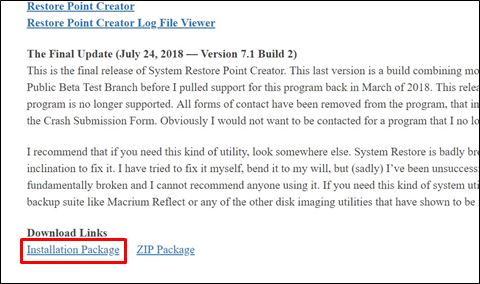
リンク先ページの少し下にいったところの「Download Links」の下にある「Instllation Package]をクリックすると【Restore Point Creator】のダウンロードが開始されます。
ダウンロードした「Install Restore Point Creator.exe」をダブルクリックしてインストールします。
Restore Point Creatorの使い方
1.復元ポイントの作成手順
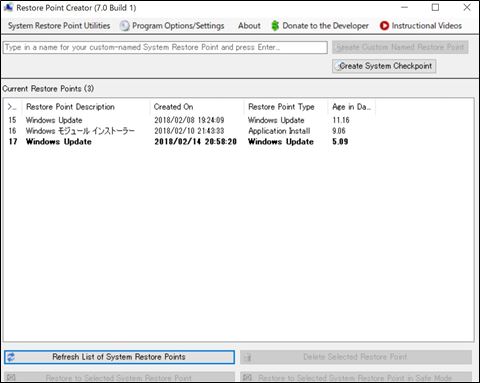
Restore Point Creatorを起動すると、まずはWindowsで自動作成された「復元ポイント」が読み込まれます。
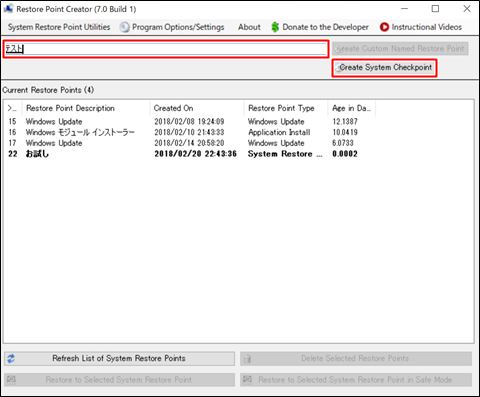
①「Create System Checkpoint」をクリックすると復元ポイントが作成されます。
②自分で復元ポイント名を設定したい時は、左上の「Type in a name for your custom-named System Restore Point and press Enter…」のところに適当な名前を入力。
・日本語入力ならEnterを押下げすると復元ポイントが作成されます。
・ローマ字入力なら「Create Custom Named Restore Point」をクリックします。
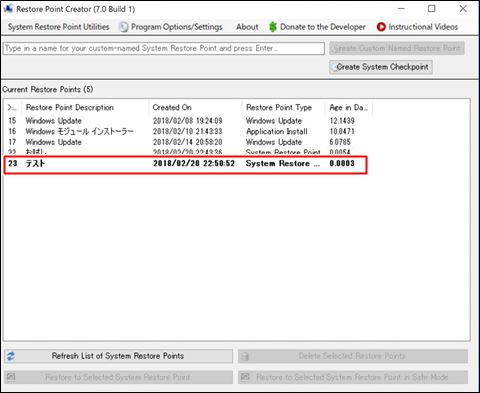
このようにワンクリックで復元ポイントが作成されます。
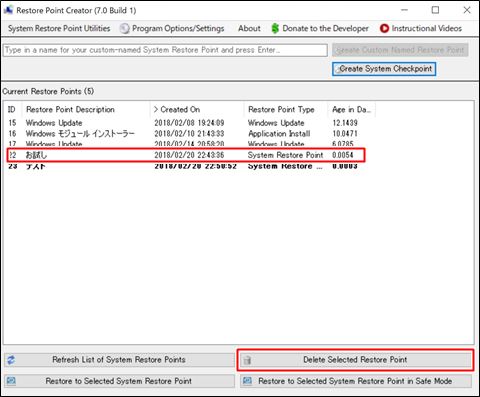
復元ポイントを削除する場合は削除したい復元ポイントを選択して右下の「Delete Selected Restore Point」をクリック→「警告」→「Yes」をクリックすればOK!
2.システムの復元を実行する手順
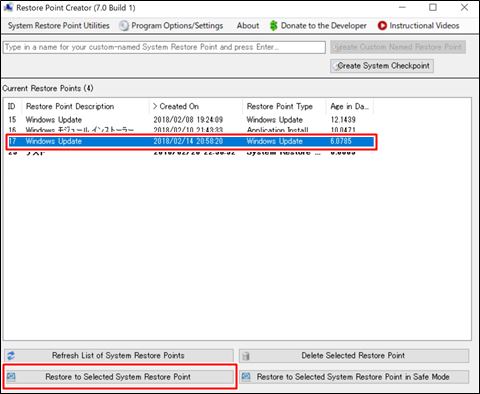
システムの復元を実行する時は、復元したい復元ポイントを選択して下の「Restore to Selected System Restore Point」をクリック→「確認」→「はい」をクリック→10分くらいでシステムの復元が完了。
スポンサーリンク
3.自動で復元ポイントを作成するように設定する方法
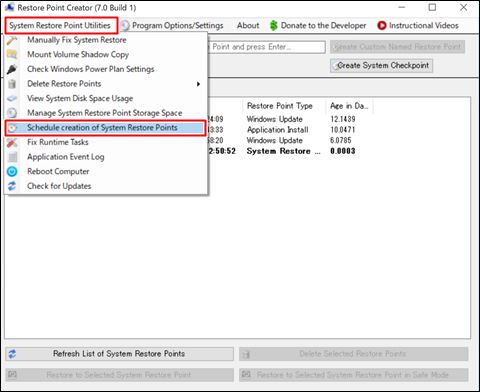
「System Restore Point Utilities」→「Schedule creation of Restore Point」と進む。
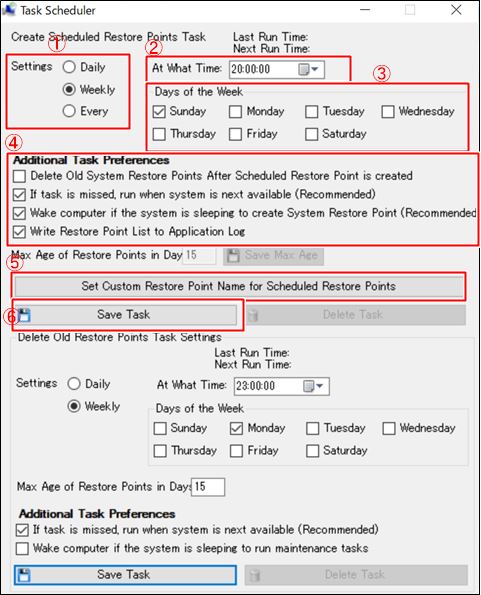
①、②、③でいつ復元ポイントを自動作成するのか決める。
④で復元ポイント作成時に下記の作業を追加するか決める。
・新しい復元ポイントを作成したら古い復元ポイントを削除
・スケジュールの実行に失敗した場合は、次の起動時に実行
・スケジュール実行時にパソコンがスリープ状態なら、スリープを解除
・復元ポイントのリストをログに残す
⑤でスケジュール作成時の復元ポイント名を設定。
⑥で設定を保存します。
下部は復元ポイントの削除スケジュールになります。
4.右クリックから復元ポイントを作成可能にする方法
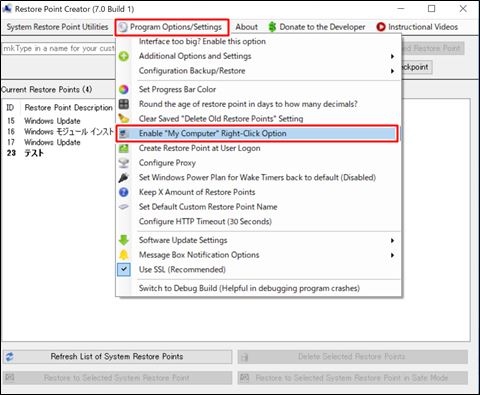
「Program Option/Settings」→「Enable “My Computer” Right-Click Option」とクリック。
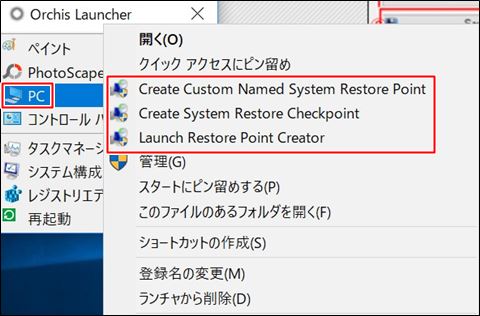
「PC」を右クリックすると表示されるコンテキストメニューに復元ポイント作成メニューが追加されているので、いずれかを選択することで簡単に復元ポイントを作成できます。
ちなみに、この画像では【Orchis Launcher】という「PC」や「コントロールパネル」をワンタッチで呼び出せるフリーソフトから「PC」を開いています。
【Orchis Launcher】と【Restore Point Creator】を組み合わせるとダブルクリック1回+右クリック1回+左クリック1回の操作で復元ポイントを作成することができます。
まとめ
僕の経験からいくと面倒くさがって復元ポイントを作成していない時に限って何かが起きます。
でも【Restore Point Creator】を使ってこまめに復元ポイントを作成しておけば、すぐにWindowsを元の状態に戻せるので安心です!
最後までお付き合いいただき、ありがとうございました。

